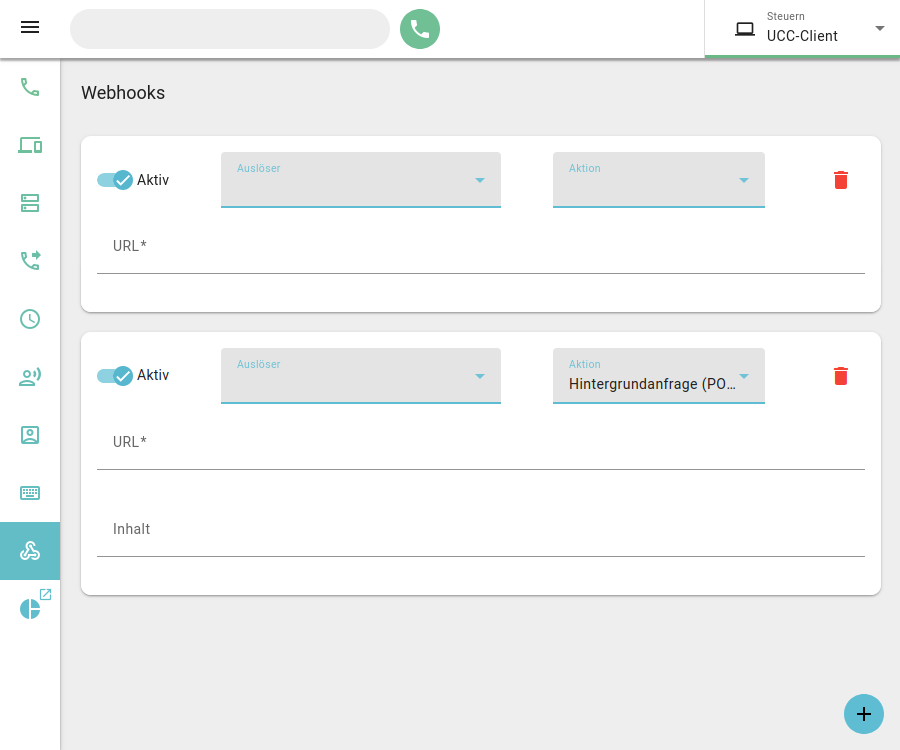Metainformationen zur Seite
Versionshinweis:
Dieser Artikel beschreibt eine neue Funktion von UCware 6.2.
Ausgehende Webhooks einrichten
Hinweise:
Dieser Artikel richtet sich an Fachpersonal für Systemintegration. Der sinnvolle Einsatz der beschriebenen Funktion erfordert eingehende Kenntnis des Ziel-Systems. Die Funktion lässt sich über den Schlüssel WEBHOOKS_ENABLED im Key-Value-Store anlagenweit abschalten.
Ab UCware 6.2 unterstützt der UCC-Client ausgehende Webhooks. Dies sind HTTP-Anfragen, die der Client bei festgelegten Ereignissen automatisch an ausgewählte Webseiten oder Webanwendungen sendet.
Auf diese Weise können Sie die Anruf-Funktionen der Telefonanlage gezielt mit anderen Diensten im lokalen oder öffentlichen Netzwerk verzahnen.
Dies beinhaltet unter anderem die folgenden Anwendungsmöglichkeiten:
- Webseiten per Rufannahme öffnen und sich automatisch als Benutzer einloggen
- gespeicherte Daten zum Anrufer bei Rufannahme im CRM-System anzeigen
- Startzeit und Dauer eines abgeschlossenen Anrufs im CRM-System speichern
Grundlagen
Im gleichnamigen Bereich des UCC-Clients können Sie einen oder mehrere![]() Webhooks einrichten. Dazu müssen Sie jeweils einen Auslöser und eine davon angestoßene Aktion festlegen. Die Aktion bildet dabei die eigentliche Anfrage an den Ziel-Server in Form einer URL.
Webhooks einrichten. Dazu müssen Sie jeweils einen Auslöser und eine davon angestoßene Aktion festlegen. Die Aktion bildet dabei die eigentliche Anfrage an den Ziel-Server in Form einer URL.
Hinweis:
Form und Inhalt der Anfrage richten sich danach, welche Funktionen, Argumente und Parameter der Ziel-Anwendung per HTTP(S) ansprechbar sind. Lesen Sie dazu die zugehörige Dokumentation.
Als Auslöser stehen die folgenden Ereignisse zur Auswahl:
- ausgehenden Direktanruf starten
- eingehenden Direktanruf annehmen
- Warteschlangen-Anruf annehmen
- eingehenden Direktanruf auflegen
- ausgehenden Direktanruf auflegen
- Warteschlangen-Anruf auflegen
Als Aktionen stehen die folgenden Methoden zur Auswahl:
- Hintergrundanfrage (GET):
Dabei sendet der Client einen HTTP-Request ohne Payload an die angegebene URL. Erforderliche Argumente bzw. Parameter müssen daher direkt in der URL enthalten sein. Das Ergebnis dieser Aktion ist erst beim bzw. durch Zugriff auf die Ziel-Anwendung über eine grafische Benutzerschnittstelle sichtbar.
- Hintergrundanfrage (POST):
Dabei sendet der Client einen HTTP-Request mit Payload an die angegebene URL. Dieser muss im Feld unter Inhalt hinterlegt werden. Das Ergebnis dieser Aktion ist erst beim bzw. durch Zugriff auf die Ziel-Anwendung über eine grafische Benutzerschnittstelle sichtbar.
- In neuem Tab öffnen:
Dabei öffnet der Client einen neuen Tab in Ihrem Standardbrowser und ruft dort per GET-Request die eingetragene URL auf.
Abhängig vom Auslöser können die URL und/oder der Payload der Anfrage bestimmte Platzhalter enthalten. Damit lassen sich die folgenden Daten zum aktuellen Anruf in die Anfrage integrieren. Dies unterstützt beispielsweise die Dokumentation von telefonischen Kundenkontakten in einem CRM-System.
| Platzhalter | Erläuterung | Einschränkungen |
|---|---|---|
| {callee} | Ziel-Nummer des ein- oder ausgehenden Anrufs | keine |
| {caller} | Nummer des Anrufers | nur eingehende Anrufe |
| {duration} | Dauer des Anrufs | nur aufgelegte Anrufe |
| {user} | Anmeldename des UCware-Benutzers | nur eingehende Anrufe |
| {time} | Startzeit des Anrufs als Unix-Zeitstempel | keine |
Schritt für Schritt
Hinweis:
Stellen Sie vor der Verwendung von Webhooks sicher, dass der Slot des UCC-Client unter Steuern ausgewählt ist.
Um einen ausgehenden Webhook einzurichten, gehen Sie wie folgt vor:
- Klicken Sie in der Seitenleiste des UCC-Clients auf
 .
.
- Klicken Sie auf
.
- Wählen Sie den gewünschten Auslöser aus.
- Wählen Sie die auszulösende Aktion aus.
- Geben Sie die URL für die HTTP-Anfrage ein.
Verwenden Sie bei Bedarf die oben beschriebenen Platzhalter.
- Falls die gewählte Aktion die Methode POST enthält, geben Sie den Inhalt der Anfrage im erforderlichen Format ein.
Verwenden Sie bei Bedarf die oben beschriebenen Platzhalter.
- Aktivieren Sie den Webhook mit
 .
.
Ihre Einstellungen werden automatisch gespeichert.
Testen Sie die Funktionalität des eingerichteten Webhooks. Um einen Webhook zu löschen, klicken Sie im zugehörigen Eintrag auf .
.